步骤:
1、按下win+R组合键打开运行,输入:regedit 点击确定打开注册表;
2、Win+R之后输入regedit打开注册表编辑器之后在左侧依次展开:HKEY_LOCAL_MACHINE\SOFTWARE\Microsoft\Windows\CurrentVersion\Explorer\Advanced\Folder\Hidden\SHOWALL;
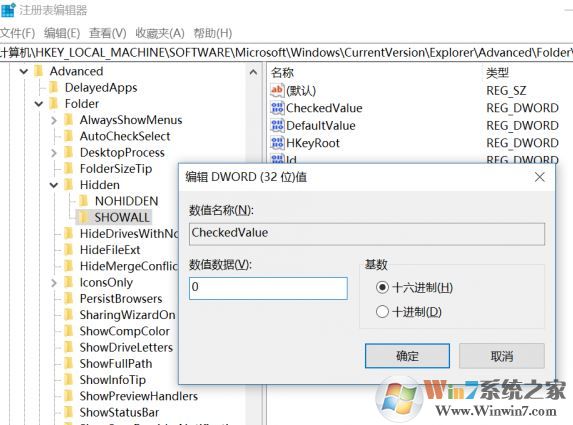
3、然后再右侧找到名为CheckedValue的DWORD选项,把它的数值数据修改成0,这样,无论怎么设置之前被隐藏的文件都不会因为显现出来了!
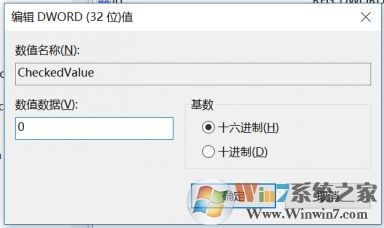
以上便是winwin7小编给大家介绍的关于怎么在隐藏文件夹之后永久不显示的的详细操作方法!